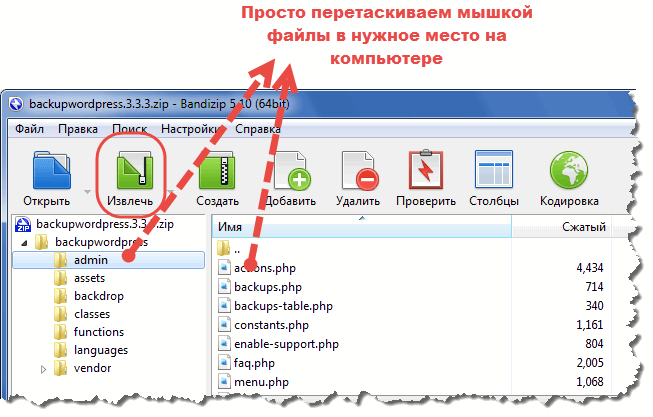Зміст
Прості речі, які, здавалося б, всім відомі, іноді для кого-то є справжньою перешкодою. Розмова піде про те, як користуватися флешками, а саме, як завантажити музику з комп’ютера на флешку. Ми вирішили торкнутися цієї питання, оскільки багато користувачів комп’ютера задають про це купу питань. Отже, будьте уважні.
Дізнайтеся, як завантажити музику з комп’ютера на флешку буз зусиль
Для чого записувати на флешку музику
Можливо, хтось запитає, навіщо це все потрібно, якщо пісні можна слухати на комп’ютері або через інтернет. По-перше, інтернет не завжди під рукою, особливо якщо ви відправляєтеся в дорогу. По-друге, не у кожного є доступ до швидкісного підключення, але дуже легко можна завантажувати на флешку кілька улюблених композицій і передати їх другу чи знайомому. По-третє, це практично незамінна річ для водіїв, оскільки на цей компактний носій можна записати дуже багато музики, а потім слухати її в дорозі. Розібравшись з причинами, приступимо до практичної реалізації поставленого завдання.
підключення флешки
Для цього на своєму комп’ютері потрібно перейти в Провідник файлів. Залежно від версії Windows, вам доведеться запустити утиліту «Мій комп’ютер», «Комп’ютер» або натиснути на жовту папочку на панелі завдань. У ній відображаються всі підключені диски як вбудовані, так і зовнішні. Зазвичай можна побачити три основні розділи: C, D, а також оптичний привід. Буква, яка присвоюється лазерному дисковода, автоматично визначається системою в залежності від налаштувань, а також які інші диски визначені системою. Деякі люди розмічають пам’ять на більшу кількість розділів. Коли ви підключите свою флешку, вона відобразиться тут же. Крім того, їй автоматично буде присвоєна своя буква.
Практично завжди при першому включенні зовнішнього накопичувача система видасть віконце автозапуску, в якому запитає, що ви хочете робити з цим носієм. Можуть бути запропоновані варіанти відтворення медіафайлів, копіювання фотографій, або ж запустити провідник для перегляду всього вмісту. Виберете саме останній варіант. Якщо ж це віконце не виникає, диск все одно буде автоматично відображено в провіднику Windows.
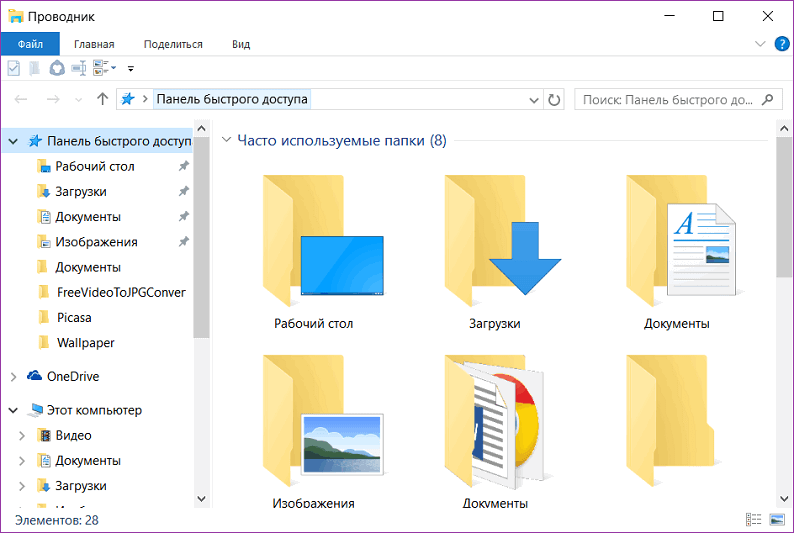
Знайдіть свою флешку в провіднику пристрої
Якщо у вас активований автозапуск, то кожен наступний раз при підключенні флешки до комп’ютера буде автоматично запущено вікно провідника, в якому можна побачити все що зберігаються файли. Якщо їх там немає, відобразиться порожня папка. Крім того, в списки всіх дисків ви зможете побачити назву свого накопичувача. Зазвичай за умовчанням воно збігається з назвою виробника.
Запис музики на флешку
Припустимо, що ви вже підготували всі пісні заздалегідь і взяте в одну папку на вінчестері. Тепер розглянемо, як завантажити музику з комп’ютера. Це можна зробити декількома способами.
спосіб 1
- Через контекстне меню (спосіб 1). Найпростіший варіант. Для початку перейдіть в ту папку на жорсткому диску, в якій зберігаються ваші пісні для запису. Далі клікніть по назві папки правою кнопкою миші і виберіть опцію «Копіювати». Тепер ця папка знаходиться в буфері обміну комп’ютера. Система запам’ятала, що ви скопіювали цю папку. Тепер треба показати те місце, в якому ви хочете розташувати скопійовані файли. У провіднику відкрийте вашу флешку, знову клацніть правою кнопкою миші і виберіть опцію «Вставити». Відразу ж з’явиться віконце, що показує, скільки файлів скопійовано і скільки часу залишилося до завершення процедури. Зачекайте кілька секунд або хвилин, і ви побачите, що музика тепер розташовується на флешці.

Такими маніпуляціями ви зможете скопіювати музику
спосіб 2
- Через контекстне меню (спосіб 2). Перейти в папку, де знаходяться музичні композиції, клікніть по потрібних файлів або з цілого каталогу правою кнопкою миші, після чого натисніть пункт «Відправити», у спливаючому меню якого ви побачите назву свого переносного носія. Виберіть його, після чого з’явиться таке ж віконце, що відображають прогрес перенесення файлів.
- За допомогою комбінації клавіш. Як улюблені пісні з комп’ютера скачати на флешку, взагалі, не задіюючи миша і контекстне меню провідника Windows? Зайдіть в папку на жорсткому диску, звідки ви хочете скачати музику з комп’ютера на флешку, виділіть всі файли, натиснувши комбінацію клавіш Ctrl + A, потім перейдіть на вашу флешку і натисніть іншу комбінацію, на цей раз Ctrl + V. Знову з’явиться спливаюче віконце, що показує, скільки вже скопійовано і скільки ще залишилося.

Просто перетягніть файли, виділивши мишкою
витяг флешки
Далі настає момент, коли ви повинні витягти записаний носій з USB-порту комп’ютера. Деякі просто висмикують її, але потрібно це робити трохи інакше. У головному вікні Провідника підведіть курсор до назви вашого носія, натисніть правою клавішею миші та виберіть «Вилучити». У лівому нижньому кутку з’явиться повідомлення, що обладнання може бути вилучено. У провіднику флешка більше не відображається. Тепер сміливо висмикуйте її з USB-порту.
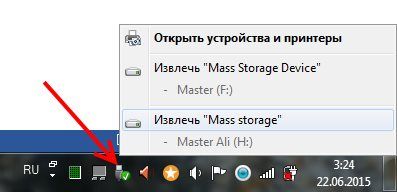
Уважно дотримуйтесь інструкцій
Відтворення музики з флешки
Тепер вставте флешку в інший комп’ютер, через провідник знайдіть записану на неї музику, і далі можна робити з нею все, що вам потрібно. Якщо ви хочете просто послухати музику, двічі клікніть по пісні, щоб запустити програвач. Якщо ж потрібно закачати вміст на інший комп’ютер, зробіть це за таким же принципом, як ви робили перед цим. Якщо ж ви користуєтеся магнітолою у вашій машині, вставте флешку в отвір для нього, і натисніть кнопку відтворення.
висновок
От і все. Сьогодні ви дізналися, як завантажити музику на флешку з комп’ютера або ноутбука. Ми сподіваємося, що у вас не виникне з цим ніяких складнощів. Якщо ж нічого завантажити не виходить, і ще залишилися питання, задавайте їх у коментарях.